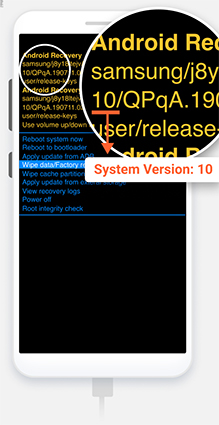Non conosci la versione del android sistema Samsung? In questa guida scoprirai come conoscere la versione del android sistema Android.
Se il dispositivo può essere sbloccato e utilizzato normalmente, puoi accedere alle "Impostazioni" per visualizzare direttamente la versione del sistema Android.
Se non riesci a sbloccare lo schermo del tuo dispositivo Samsung, puoi seguire il tutorial qui sotto per metterlo in modalità di ripristino. Quando quest’ ultimo entra in modalità di ripristino, sullo schermo verrà visualizzata la versione del sistema Android.
Per i telefoni Samsung senza pulsante Home:
-
Spegni il dispositivo premendo il pulsante di accensione quindi collegalo al PC tramite USB.
-
Tieni premuti contemporaneamente i pulsanti Volume su + Accensione o Volume su + Accensione + Bixby.
-
Rilascia tutti i pulsanti quando vedi il logo Samsung.
-
Quando viene visualizzato "Installing System Update" o "Nessun comando", attendere che il dispositivo entri automaticamente in modalità di ripristino.
-
È possibile visualizzare la versione del sistema del dispositivo nella pagina della modalità di ripristino e la posizione specifica è mostrata nell'immagine sottostante.
-
Dopo aver verificato la versione del sistema, seleziona "Riavvia il sistema ora" per riavviare il dispositivo.

Per i telefoni Samsung con pulsante Home
-
Premi il pulsante di accensione per spegnere il dispositivo e collegalo quindi al computer con il cavo USB.
-
Nel frattempo, tieni premuti i pulsanti Volume su + Home + Accensione e rilasciali quando vedi il logo Samsung.
-
Attendere che il dispositivo entri automaticamente in modalità di ripristino quando viene visualizzato "Installazione aggiornamento sistema" o "Nessun comando".
-
Nella schermata della modalità di ripristino, puoi conoscere la versione del sistema Samsung. La posizione è presentata nell'immagine qui sotto.
-
Scegli "Riavvia il sistema ora" per riavviare il dispositivo dopo aver conosciuto la versione del sistema.

PassFab Android Unlock
- 2-in-1 strumento di rimuovere lo schermo Android e il blocco Samsung FRP
- Un clic sblocca sequenza Android, PIN, impronta digitale, password
- Sblocca i primi dispositivi Samsung senza perdita di dati
- Bypassa facilmente il blocco FRP su Samsung, Xiaomi, Redmi e Vivo senza password
- Supporto per i principali telefoni Android tra cui Samsung, Google, Motorola, LG, HTC, HUAWEI, Xiaomi, Oppo, Oneplus, ecc